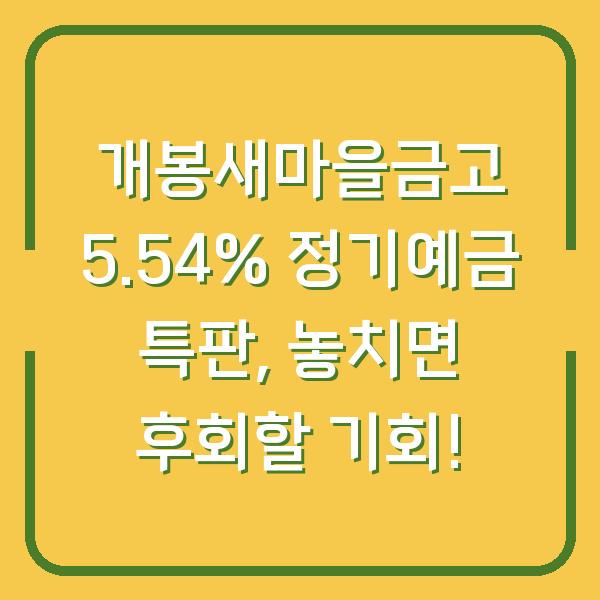디자인 및 편집 작업은 현대 사회에서 중요한 역할을 하고 있습니다. 특히, 인쇄물 제작이나 디지털 콘텐츠의 전달 과정에서 PDF 파일의 활용은 필수적입니다.
하지만, PDF 파일의 폰트가 아웃라인 처리되지 않은 상태에서 전달된다면, 다양한 문제가 발생할 수 있습니다. 이번 글에서는 PDF 파일의 폰트를 아웃라인 처리하여 비활성화하는 방법에 대해 자세히 알아보겠습니다.

PDF 폰트 아웃라인이 필요한 이유
PDF 파일에서 폰트가 아웃라인 처리되지 않은 경우, 사용된 폰트가 상대방 컴퓨터에 설치되어 있지 않으면, 문서가 손상되거나 다른 폰트로 대체되는 문제가 발생할 수 있습니다. 이러한 문제는 특히 인쇄 작업에서 자주 발생합니다.
인쇄소에서 사용된 폰트가 없을 경우, 고객이 원한 디자인과는 다른 형태로 인쇄될 수 있으며, 이로 인해 작업 결과물에 큰 오류가 생길 수 있습니다. 아래 표는 PDF 폰트 아웃라인 처리가 필요한 이유를 정리한 것입니다.
| 이유 | 설명 |
|---|---|
| 폰트 손실 방지 | 상대방의 컴퓨터에 폰트가 없을 경우, 다른 폰트로 대체됨. |
| 디자인 일관성 유지 | 작업자가 의도한 디자인과 동일한 형태로 인쇄됨. |
| 인쇄 오류 방지 | 인쇄소에서 발생할 수 있는 폰트 관련 오류를 사전 예방함. |
| 보안성 강화 | 디자인이 외부로 유출되지 않도록 폰트를 비활성화함으로써 보안 강화. |
PDF 파일에서 폰트를 아웃라인 처리하는 것은 디자인 작업의 품질을 높이고, 인쇄 과정에서 발생할 수 있는 오류를 줄이는 데 있어 매우 중요한 절차입니다. 이제 이러한 아웃라인 처리 과정을 구체적으로 살펴보겠습니다.
PDF 폰트 아웃라인 처리 방법
PDF 파일의 폰트를 아웃라인 처리하는 방법은 여러 가지가 있지만, 본 글에서는 Adobe Acrobat을 사용한 방법을 중점적으로 다루겠습니다. Adobe Acrobat은 PDF 파일을 편집하고 관리하는 데 널리 사용되는 프로그램으로, 폰트를 아웃라인 처리하는 기능도 포함되어 있습니다.
Adobe Acrobat에서 폰트 아웃라인 처리하기
- PDF 파일 열기
-
Adobe Acrobat을 실행한 후, 아웃라인 처리를 원하는 PDF 파일을 엽니다.
-
문서 속성 확인
-
키보드에서
Ctrl + D를 눌러 문서 속성 창을 엽니다. 이곳에서 사용된 폰트 정보를 확인할 수 있습니다. 폰트가 활성화되어 있다면, 목록에서 해당 폰트의 이름이 나와 있을 것입니다. -
배경 추가
-
우측 상단 메뉴에서 ‘도구’를 클릭한 후, ‘페이지 디자인 편집’에 있는 ‘배경’을 선택하고 ‘배경 추가’를 클릭합니다. 이때, 배경의 불투명도를 0%로 설정해야 합니다.
-
인쇄물 제작 옵션 선택
-
‘도구’ 메뉴에서 ‘인쇄물 제작’을 선택하고, ‘병합기 미리 보기’를 클릭합니다. 이 단계에서 모든 텍스트와 선을 외곽선으로 변환하는 옵션에 체크합니다.
-
적용 버튼 클릭
-
모든 설정이 완료되었다면, ‘적용’ 버튼을 클릭하여 아웃라인 처리를 완료합니다.
-
저장
- 파일을 별도로 저장하여 변경된 내용을 유지합니다. 이후
Ctrl + D를 다시 눌러 문서 속성을 확인하면, 폰트 정보가 사라진 것을 확인할 수 있습니다.
아래 표는 PDF 폰트 아웃라인 처리 과정을 요약한 것입니다.
| 단계 | 설명 |
|---|---|
| PDF 파일 열기 | Adobe Acrobat에서 파일을 열기. |
| 문서 속성 확인 | Ctrl + D로 사용된 폰트 정보 확인. |
| 배경 추가 | ‘도구’ > ‘배경 추가’ 선택 후 불투명도 0%로 설정. |
| 인쇄물 제작 선택 | ‘도구’ > ‘인쇄물 제작’ > ‘병합기 미리 보기’ 클릭. |
| 모든 텍스트 외곽선 변환 | 체크박스 선택 후 ‘적용’ 클릭. |
| 저장 | 변경 내용을 저장하고 문서 속성 확인. |
이 과정을 통해 PDF 파일의 폰트를 아웃라인 처리하여, 인쇄소에서의 오류를 방지하고 디자인의 일관성을 유지할 수 있습니다.
PDF 폰트 아웃라인 처리의 장점
PDF 파일의 폰트를 아웃라인 처리하는 것은 여러 가지 장점을 제공합니다. 이러한 점들을 이해하는 것은 디자인 작업을 진행하는 데 있어 매우 중요합니다.
디자인 품질 향상
아웃라인 처리는 디자인 품질을 향상시키는 데 기여합니다. 사용된 폰트가 아웃라인 처리되면, 문서에 포함된 텍스트는 벡터 형태로 변환되어 인쇄 시 선명하게 출력됩니다.
이로 인해 텍스트가 흐릿해지거나 깨지는 현상을 방지할 수 있습니다.
작업물의 보안성 강화
폰트를 아웃라인 처리하면, 해당 폰트의 정보를 비활성화하게 됩니다. 이는 작업물의 보안성을 높이는 효과가 있습니다.
외부에서 파일을 열어도 폰트에 대한 정보가 존재하지 않으므로, 해당 디자인이 무단으로 복제되거나 변경되는 것을 방지할 수 있습니다.
인쇄 오류 감소
인쇄소에서 폰트가 제대로 인식되지 않을 경우 발생할 수 있는 오류를 사전 예방할 수 있습니다. 아웃라인 처리를 통해 모든 텍스트가 벡터 형태로 변환되므로, 폰트가 없는 경우에도 동일한 결과물을 얻을 수 있습니다.
아래 표는 PDF 폰트 아웃라인 처리의 장점을 정리한 것입니다.
| 장점 | 설명 |
|---|---|
| 디자인 품질 향상 | 텍스트가 선명하게 출력되어 품질이 향상됨. |
| 보안성 강화 | 폰트 정보 비활성화로 디자인 유출 방지. |
| 인쇄 오류 감소 | 폰트 오류로 인한 인쇄 문제 예방. |
이처럼 PDF 폰트 아웃라인 처리는 디자인 작업에서 매우 중요한 역할을 하며, 이를 통해 작업물의 품질과 안정성을 높일 수 있습니다.
주의사항 및 결론
PDF 폰트를 아웃라인 처리할 때 몇 가지 주의사항이 있습니다. 폰트 아웃라인 처리 후에는 텍스트 수정이 불가능하므로, 아웃라인 처리 전 반드시 원본 파일을 백업하는 것이 좋습니다.
또한, 일부 라이센스가 있는 폰트는 아웃라인 처리할 수 없는 경우가 있으니, 사용 전 확인이 필요합니다. 결론적으로, PDF 파일의 폰트를 아웃라인 처리하는 것은 디자인의 일관성을 유지하고 인쇄 오류를 예방하는 데 매우 중요한 과정입니다.
이를 통해 작업물의 품질과 보안성을 높일 수 있으며, 디자인 작업의 성공적인 결과를 가져올 수 있습니다. 이러한 정보를 바탕으로, 여러분도 PDF 폰트 아웃라인 처리 방법을 익혀 작업에 활용하실 수 있기를 바랍니다.